win7系统日常打字老是提示“已禁用iME”的处理办法
发布日期:2013-05-21 作者:win10笔记本之家 来源:http://www.win10bjb.com
win7系统日常打字老是提示“已禁用iME”的处理办法?
iME通常指的是input Method Editors输入法编辑器,你们在win7系统上有段时间没有操作时,系统就会自动禁用,在任务栏右下角会出现一个小叉,提示“已禁用iME”,你们只要重新唤醒操作就可以,但是近期有用户说win7系统经常在打字时提示“已禁用iME”,严重影响日常正常使用输入法进行打字,那该如何处理呢?下面,主编给大家教程一个处理的办法。
办法/步骤:
1、右键开始菜单,打开控制面板;
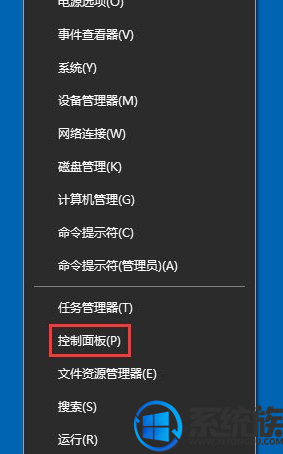
2、在打开的控制面板窗口,找到并点击“管理工具”图标;
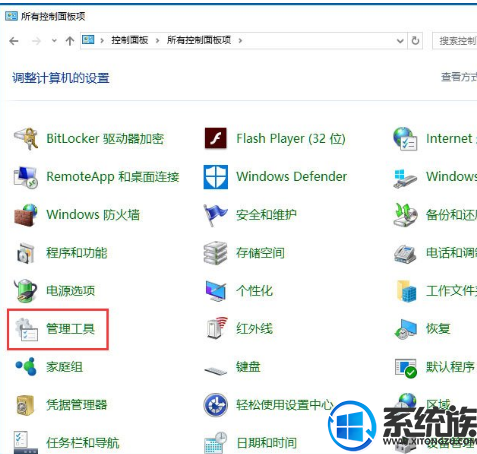
3、在打开的管理工具窗口中,点击“计算机管理”图标;
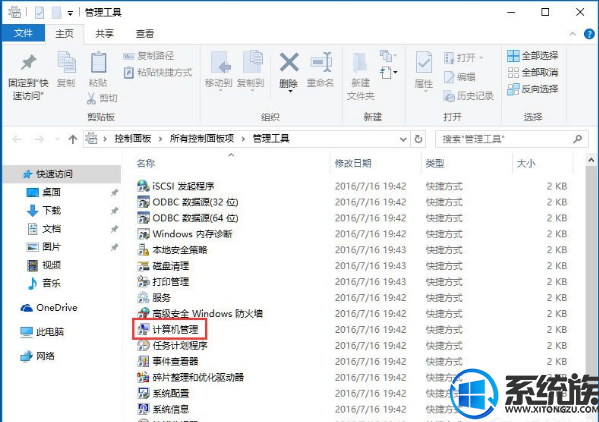
4、在打开的“计算机管理”窗口中,找到左侧系统工具下的“任务计划程序”菜单项;
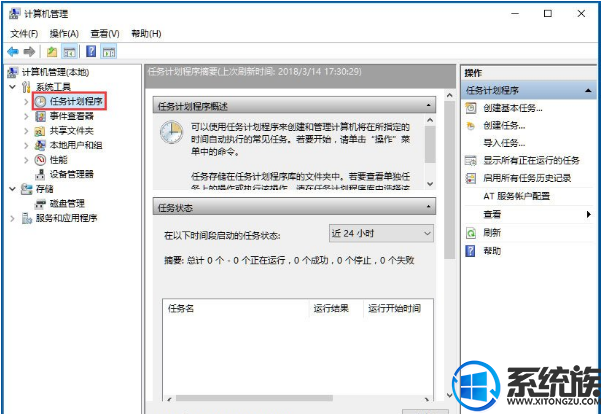
5、点击任务计划程序前面的小三角图标,依次展开“任务计划程序库/Microsoft/win/TextservicesFramework”菜单项;
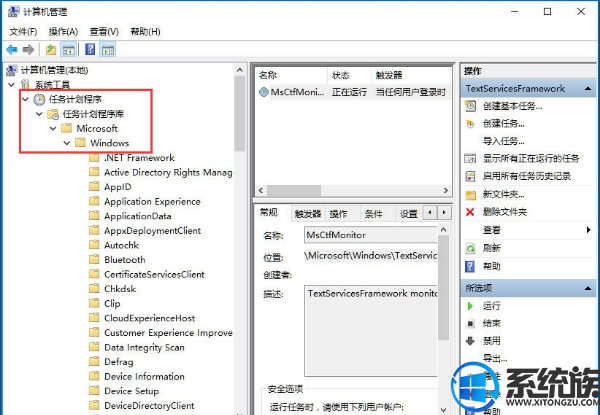
6、这时在右侧窗口中显示MsCtrMonitor项;
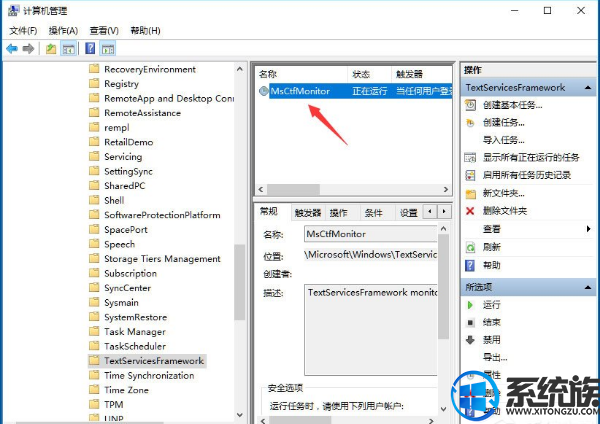
7、右键点击MsCtrMonitor项,然后在弹出窗口中选择“运行”菜单项即可。
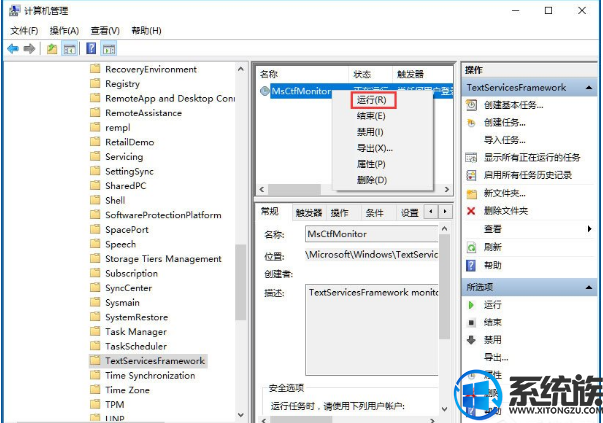
在win7系统上使用输入法打字经常提示“已禁用iME”影响日常打字的处理办法,大家之后有再出现此类问题的话,可以参考上诉内容进行处理,但愿本篇可以协助大家处理好win7打字问题。
栏目专题推荐
系统下载推荐
- 1萝卜家园Ghost Win7 32位 经典装机版 2021.05
- 2萝卜家园Win10 极速装机版 2021.01(32位)
- 3雨林木风Windows10 32位 免费装机版 2020.10
- 4萝卜家园Win10 64位 极速2021五一装机版
- 5番茄花园Win7 标准装机版 2021.02(64位)
- 6番茄花园Win7 32位 完整2021元旦装机版
- 7系统之家Ghost Win10 32位 经典装机版 2020.10
- 8深度技术Ghost WinXP 极速装机版 2020.11
- 9雨林木风Win10 完美中秋国庆版 2020.10(32位)
- 10电脑公司Windows xp 增强装机版 2020.10
系统教程推荐
- 1笔者研习win10系统qq游戏大厅登陆不上的步骤
- 2win10系统搜狗输入法打字时选框卡顿的处理教程
- 3win8.1系统升级win7出现modern setup host已经停止工作的具体方
- 4win10系统提示无法载入rivatuner64.sys的恢复步骤
- 5win7系统下冰封王座怎么全屏显示
- 6手把手帮你win10系统删除虚拟机操作系统的步骤
- 7笔者练习win8系统玩cf穿越火线时出现闪屏的方案
- 8win10系统驱动程序签名强制禁用的修复办法
- 9大神还原win10系统开机提示windows检测到一个硬盘问题的教程
- 10win10系统wlan autoconfig服务无法启动提示错误1747的修复技巧
- 11大神练习win10系统笔记本电脑图片文件无法显示预览的方法
- 12技术员恢复win10系统迅雷无法边下载变播放出现0xFFFFFFEB(-21)错误的
- 13win7系统电脑开启wiFi网络分享的办法介绍
- 14快速处理win10系统彻底卸载Visual studio 2015的问题
- 15技术编辑帮你win10系统打开CMd命令提示“不是内部或者外部命令”的问
